以前無線で接続していたノートPC。だが、IEEE802.11b/g仕様でネットが遅く、アクセスポイント(AP、親機のこと)のTime Capsuleの11nの速度を活かせるわけでもなかったのでしばらく有線で使っていた。
配線整理のため、再び無線に戻したところ・・・繋がらない。
無線接続は腕に覚えがあるので(えてしてこういう時こそ落とし穴にはまるものだが(^^; )、何とかなるだろうとたかをくくって作業をしていたのだが一向にトラブルの原因が分からず、ひたすら汗。
OSはWindows XP(Home Edition)。まず無線LANアダプタの外部スイッチを入れる。OK。
次に右下のタスクトレイから無線のアイコンをクリックし、ネットワーク一覧を呼び出す。複数のAPが表示されているので電波は受信している。ここまではOK。
我が家のESSIDをクリックで選択。WPAでセキュリティをかけているので、「ネットワークキー」を聞いてくる。これはAPに自分で設定した文字列(ウチの場合、半角英数字で13文字)を入力、[OK]ボタンをクリックする。(なお、「ネットワークキー」は無線機器のメーカーによっては「パスワード」などとも表記され、プロバイダの入会通知を引っ張り出す人もいるので要注意。あくまでも自分でAPに設定した文字列です!)
接続中のダイアログが出て待つこと1分ほど。しかし接続できない! 入力ミスやネットワークキーを勘違いしたかと思い、何度かやり直すもダメ。
ここから迷宮に入り込んでしまった。
パソコンを再起動したり、ネットワーク接続の画面で無線LANアダプタのアイコンを一度無効にしてまた有効にしたり、APのチャネルを変更したり・・・
1時間ほど格闘したが、全然進展が見えない。
仕方ないので勝算もなく、11nでつないでいるMac bookから「Air Macユーティリティ」を立ち上げ、あちこちタブを眺めていてふと思い当たった。そう、Time Capsuleに「Macアドレスフィルタリング」の設定をしたのを忘れていた(^^;
「Macアドレスフィルタリング」というのは、悪意の第三者が無断でAPを使うのを防ぐため、接続を許可する無線LANアダプタのMACアドレスをあらかじめ登録しておく機能。件のノートPCを有線接続に切り替えた後で、Time Capsuleの運用が安定した頃を見計らって設定したのをすっかり忘れていました(^^;
さっそくノートPCの「コマンドプロンプト」を立ち上げ、「ipconfig /all」でMACアドレス(画面上は「Physical Address」、vistaでは「物理アドレス」と表示される)を調べてTime Capsuleに登録。無事接続できました(^^)
「大丈夫と思わず、一から確認すべし!」というトラブルシューティングの大原則を痛感した、長い長い午後でした(^^;
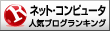
| Trackback ( 0 )
|